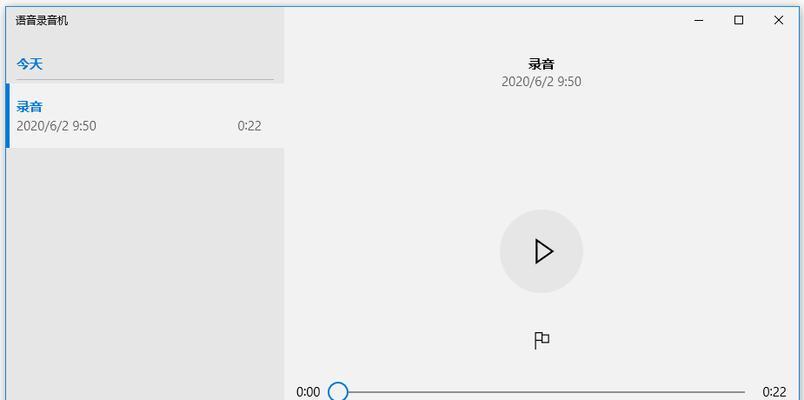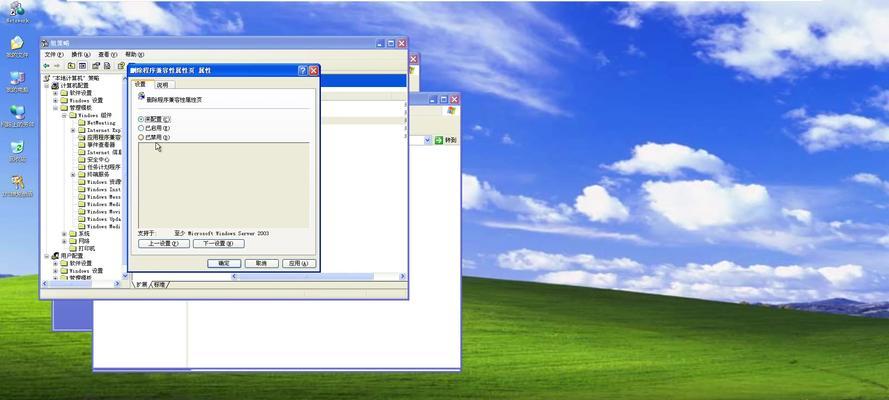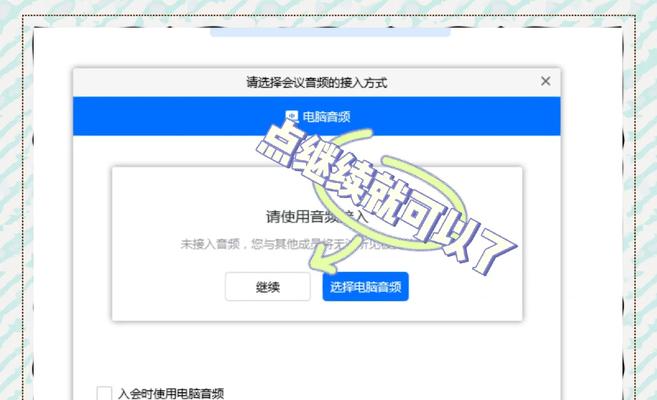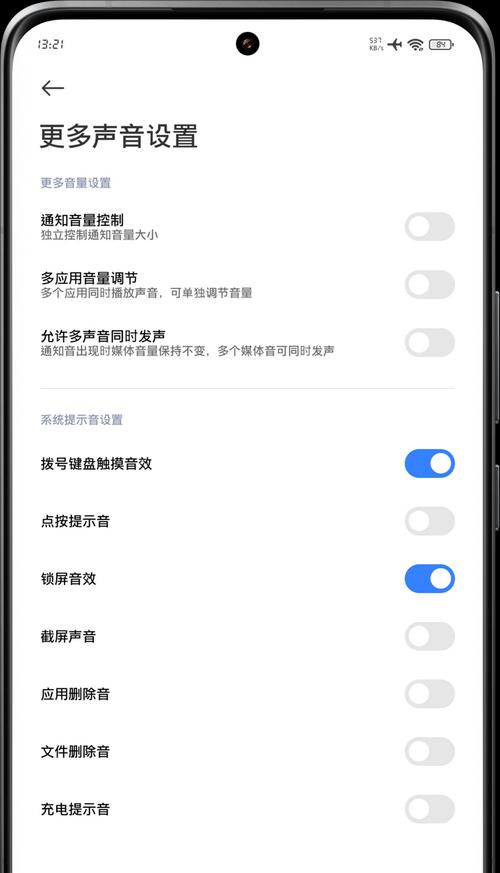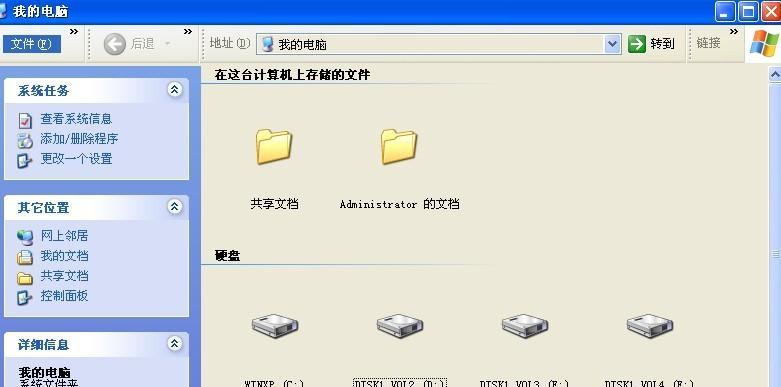电脑怎么弄声音了?如何检查和修复电脑声音问题?
电脑的声音是我们日常使用中的重要功能之一。无论是观看电影、听音乐还是进行视频通话,声音的正常输出对于提升用户体验至关重要。但有时电脑可能会出现声音输出问题,导致我们无法听到任何声音或声音异常。我们该如何检查和修复电脑声音问题呢?接下来,本文将为你提供一系列实用的指导和解决方案,帮助你轻松搞定电脑声音问题。
一、电脑声音问题的常见原因
在解决电脑声音问题之前,了解它们的常见原因是很重要的。以下是一些导致电脑声音问题的常见因素:
1.音频设备设置不正确;
2.音频驱动程序过时或损坏;
3.音量被静音或调低;
4.硬件故障,例如损坏的扬声器或耳机;
5.系统软件问题;
6.连接线问题或外接设备匹配性问题。
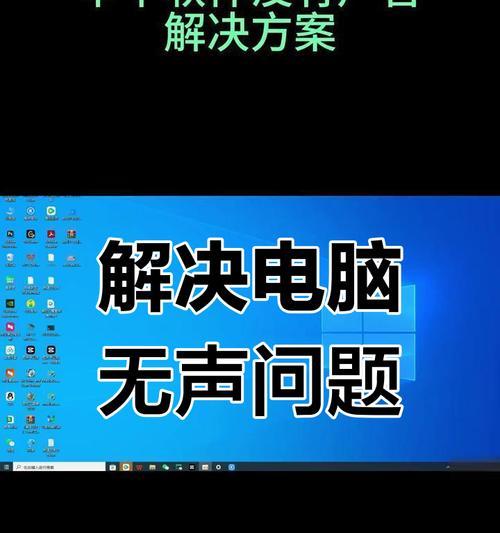
二、检查电脑声音设置
在进一步检查和修复之前,首先确保你的电脑声音设置是正确的。
1.检查音量
确保电脑的音量没有被静音。
调整系统音量以保证其处于可听到的水平。
2.检查扬声器或耳机
确认扬声器或耳机已正确连接至电脑;
尝试更换另一对耳机或扬声器以排除硬件故障的可能性。
3.检查声音输出设备
在声音设置中检查是否有多个音频设备可供选择,选择正确的输出设备。

三、检查音频驱动程序
音频驱动程序是电脑声音功能能否正常工作的关键。我们可以按照以下步骤检查音频驱动程序的状态:
1.查找设备管理器
在任务栏搜索框中输入“设备管理器”并打开它。
2.确认音频设备状态
在设备管理器中找到声音、视频和游戏控制器选项,展开后查看音频设备是否有黄色感叹号或其他异常标记。
3.更新驱动程序
右键点击音频设备,选择“更新驱动程序”,按照指示进行更新。
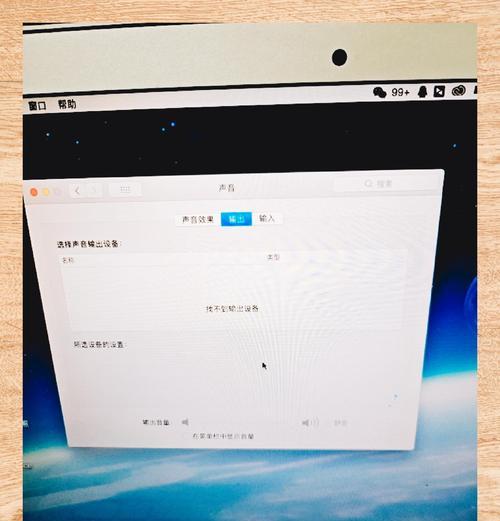
四、利用故障排除工具
现代的操作系统通常都配备了故障排除工具,可以协助我们诊断和修复一些常见的问题。
1.运行音频故障排除
在Windows设置菜单中,找到并点击“更新和安全”,然后选择“故障排除”并运行音频播放故障排除。
五、检查系统更新
系统更新可能会包含对音频驱动程序和其他相关软件的改进,确保你的电脑系统是最新状态。
1.检查并安装更新
在设置中找到“更新和安全”,确保系统更新被选中并更新到最新版本。
六、使用第三方软件修复
如果上述方法都无法解决问题,可以尝试使用专业的第三方软件进行更深入的检测和修复。
1.下载使用音频修复软件
注意选择信誉良好的软件,并按照软件指示操作。
七、硬件检查与替换
如果怀疑是硬件问题,需要对涉及到的硬件进行检查,如果必要的话,考虑进行替换。
1.检查音频输出端口
确认音频输出端口没有物理损坏;
清理音频端口,以排除灰尘等造成的接触不良问题。
2.尝试外接声卡
尝试用外接声卡看是否能够输出声音,用以判断是否是主板集成声卡的问题。
八、
电脑声音问题可能由多种原因引起,从简单的设置错误到复杂的硬件故障。通过以上七个步骤,你可以系统地检查和解决问题。首先排查基本设置,然后检查软件驱动程序,使用系统自带的修复工具,确保系统更新,再尝试第三方软件,最后考虑硬件因素。大部分常见问题都可以通过这些步骤得到解决。如果问题依然存在,可能需要联系专业的技术支持或者考虑将声音设备送修。希望本文能为你的电脑声音问题提供一个清晰、有效的解决路径。
版权声明:本文内容由互联网用户自发贡献,该文观点仅代表作者本人。本站仅提供信息存储空间服务,不拥有所有权,不承担相关法律责任。如发现本站有涉嫌抄袭侵权/违法违规的内容, 请发送邮件至 3561739510@qq.com 举报,一经查实,本站将立刻删除。
- 站长推荐
- 热门tag
- 标签列表
- 友情链接